33.2 自動移轉至 Hyper-V
-
探查或重新整理您的來源工作負載與目標虛擬機器主機。
請參閱探查和準備工作負載與目標。
-
在 Migrate 用戶端中,啟動對等工作負載移轉。
-
展開「任務」選項,然後依據移轉目標選取轉換類型︰
-
複製工作負載
-
移動工作負載
「來源」和「目標」窗格會顯示適用於所選移轉工作類型的工作負載和目標。
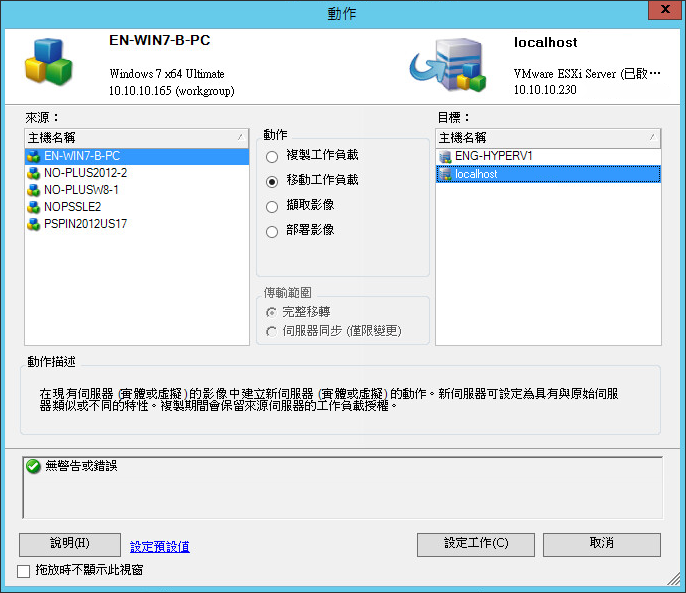
-
-
在「來源」窗格中,選取要移轉的工作負載。
-
在「目標」窗格中,為移轉選取目標主機。
-
檢查視窗底部的驗證訊息。
-
按一下設定工作以存取「對等移轉工作」視窗。
-
-
在「移轉工作」視窗的「工作組態」區段,進行以下設定︰
設定名稱
描述
授權
PlateSpin Migrate 會自動為移轉工作選取最合適的授權金鑰。如果您有多個授權金鑰,可以指定用於工作負載的授權金鑰,只要有可用的工作負載授權,即授權未過期或者未用完。
若要指定備用的金鑰︰
-
取消選取轉換期間自動選取最合適的授權金鑰,然後從功能表中選取相應的授權金鑰。
-
按一下「確定」。
授權索引標籤上會顯示選定的授權金鑰,其描述也會隨之更新。
轉換
傳輸範圍
指定要以完整移轉或 Server Sync (僅限變更) 形式從來源傳輸到目標的工作負載資料範圍。
傳輸方法
指定將資料從來源傳輸到目標的方式。能否使用此方式取決於工作負載和移轉工作的類型。請參閱受支援的資料傳輸方法。
來源機器結束狀態
指定在成功切換後是否關閉來源工作負載。對於工作負載移動操作,系統預設會選取關閉。
目標虛擬機器結束狀態
指定在成功切換後,是要開啟、關閉還是暫停目標工作負載。
網路
壓縮
指定是否在來源工作負載與目標工作負載間的資料傳輸期間對資料進行壓縮,以及要套用的資料壓縮層級︰完全、最佳或最大值。請參閱資料傳輸期間的壓縮。
加密
選取加密資料傳輸會加密從來源傳輸到目標的資料。請參閱安全性及隱私權。
頻寬節流
指定是否限制來源與目標機器之間資料傳輸流量的頻寬。若要啟用限制,請選取啟用頻寬限制選項,指定所需的最大值 (Mbps),並可選擇性地指定要強制執行限制的期間。如果指定了時段,自和至時間值將以來源工作負載的系統時間為基礎。
如果未定義時間間隔,預設會始終將頻寬限制為指定速率。如果定義了時間間隔,且移轉工作未在此間隔內執行,則會以全速傳輸資料。
IP 位址
指定來源工作負載的其他 IP 位址,以便在使用網路位址轉譯 (NAT) 的環境中實現通訊。
如需指定 PlateSpin 伺服器之其他 IP 位址的相關資訊,請參閱移轉透過 NAT 在公用及私人網路中進行。
排程
排程
指定何時啟動移轉工作︰
-
立即執行
-
以後執行
使用行事曆功能表指定開始移轉的日期和時間。
附註:您必須在排定的時間到來之前準備工作負載。除非目標虛擬機器存在並且工作負載準備已完成,否則完整複製將不能執行。移轉時會跳過排程的完整複製,並在下一個排定的時間重試該複製。
來源身分證明
(Windows) 指定擁有本地或網域層級管理特權的帳戶使用者名稱和有效密碼。使用以下格式:
-
對於網域成員機器︰管理中心\主體
-
對於工作群組成員機器︰主機名稱\主體
(Linux) 指定 root 或 root 層級使用者名稱和有效密碼。
目標身分證明
提供 Windows 網域或管理員身分證明。
警告
接收事件通知
指定是否傳送有關事件狀況的電子郵件通知。必須設定 SMTP 伺服器才能使用此功能。請參閱使用 Migrate 用戶端設定通知服務。
接收進度通知
如果您啟用了事件通知,則可以選擇性地依指定間隔接收進度通知。
收件者地址
新增或移除通知收件者的有效電子郵件地址。
控制設定
目標虛擬機器
在「目標虛擬機器」下,按一下「設定」,指定虛擬網路的選項以及複製 NIC 的 TCP/IP 設定,然後按一下確定。
移轉後
動作
指定 PlateSpin Migrate 程式庫中某個預先設定的動作。請參閱節 6.5, 管理移轉後動作 (Windows 和 Linux)。
執行參數
指定用於執行選定動作的指令行指令。可以指定執行的逾時時間。
身分證明
指定用於移轉後任務的使用者名稱和密碼。您可以選擇性地使用來源身分證明。
-
-
在「移轉工作」視窗的「虛擬機器組態」區段,按一下一般,然後進行所需的設定。
PlateSpin Migrate 會顯示所選目標特定的目標虛擬機器組態選項,還會提供對進階組態選項的存取途徑。如需主機特定組態選項的相關資訊,請參閱
目標虛擬機器組態︰Microsoft Hyper-V
。 -
在「移轉工作」視窗的「網路組態」區段,進行以下設定︰
設定名稱
描述
網路組態
針對 Windows 的網路識別設定
主機名稱
為目標機器指定所需的主機名稱。
產生新的 SID
如果選取此選項,會為目標工作負載指定一個新系統識別碼 (SID)。僅當移轉 Windows 2008 系統時才需要身分證明,而且它們必須是本地(內嵌式) 管理員帳戶的身分證明。如果已在來源本地重新命名此帳戶,請提供新名稱。
網域/工作群組的成員
選取所需的選項,並輸入您希望目標機器加入的網域或工作群組的名稱。
保留來源伺服器的網域註冊
保留網域註冊,並確定移轉期間來源伺服器網域註冊狀態保持不變。如果停用此選項,來源機器的網域帳戶將會傳輸至目標機器。來源伺服器可能仍在網域中,但不會建立有效的連接。
網域身分證明
如果目標機器屬於某個網域,請指定有權將伺服器新增至該網域的使用者帳戶的有效身分證明,例如網域管理員群組或企業管理員群組的成員。
針對 Linux 的網路識別設定
主機名稱
在「網路識別」索引標籤上,為目標機器指定所需的主機名稱。
DNS
使用新增、編輯和移除按鈕管理新虛擬機器的 DNS 伺服器項目。
-
在「移轉工作」視窗的「作業系統與應用程式組態」區段,進行以下設定︰
設定名稱
描述
作業系統與應用程式組態
Windows 服務 (目標)
選取切換後目標虛擬機器上 Windows 服務的啟動狀態。啟動選項包括自動、手動、已停用和自動 (已延遲啟動)。
若要修改設定:
-
按一下服務的「狀態」欄,然後選取 Windows 啟動選項。
-
設定完服務啟動狀態後,按一下確定。
即時傳輸服務 (來源)
指定即時資料傳輸期間要在來源工作負載上停止的 Windows 服務。
當來源上正在擷取 VSS 快照時,建議暫時在來源上停止所有與 VSS 不相容的服務或防毒服務。選取當來源上正在擷取 VSS 快照時,您希望在來源工作負載上暫時停止的 Windows 服務。一旦 VSS 快照建立完成,這些服務即會還原。
若要修改設定:
-
選取要在即時資料傳輸期間停止的服務旁邊的已停止。
-
設定完要停止服務的後,按一下確定。
Linux 精靈 (目標)
指定切換後目標虛擬機器上精靈的啟動狀態。
若要修改設定:
-
按一下該精靈的執行層級欄,選取從 0 到 6 的執行層級和「開機」(B),然後按一下確定。
-
設定完精靈啟動狀態後,按一下確定。
即時傳輸精靈 (來源)
指定即時資料傳輸期間要在來源工作負載上停止的精靈。
若要修改設定:
-
選取要在即時資料傳輸期間停止的精靈旁邊的已停止。
-
設定完要停止的精靈後,請按一下確定。
-
-
在「移轉工作」視窗的「磁碟機組態」區段,進行以下設定。如需 Hyper-V 特定的選項,請參閱節 33.2.2, 磁碟機組態:Hyper-V。
設定名稱
描述
磁碟機組態
硬碟
指定要移轉的磁碟機和磁碟區組態。
磁碟機
指定硬碟在目標裝置上的路徑。
磁碟區
選取要在移轉的目標中包含的磁碟區。
NTFS 叢集大小
(對於檔案式 Windows 工作負載) 指定 NTFS 磁碟區的叢集大小。如需 NTFS 磁碟區預設叢集大小的資訊,請參閱 Microsoft 支援知識庫文章 140365。
非磁碟區儲存
(對於 Linux 工作負載) 指定與來源工作負載關聯的非磁碟區儲存,例如交換分割區。所移轉的工作負載中將重新建立此儲存。
磁碟區群組的磁碟
(對於 Linux 工作負載) 指定目標機器上虛擬磁碟必須要建立於其中的資料儲存名稱和路徑。您可以選擇保留預設指定的路徑。
磁碟區群組
(對於 Linux 工作負載) 指定要與設定的轉換的邏輯磁碟區區段所列 LVM 邏輯磁碟區一併移轉的 LVM 磁碟區群組。
已轉換的邏輯磁碟區
(對於 Linux 工作負載) 指定要為 Linux 工作負載移轉的一或多個 LVM 邏輯磁碟區。
-
在「移轉工作」視窗的「要檢閱的其他項目」區段,查看有關工作負載組態的錯誤和訊息。只有在解決錯誤後,才能提交移轉工作。
-
按一下「確定」。
33.2.1 目標虛擬機器組態︰Microsoft Hyper-V
以下是 Hyper-V 2012 系統特定的組態選項。
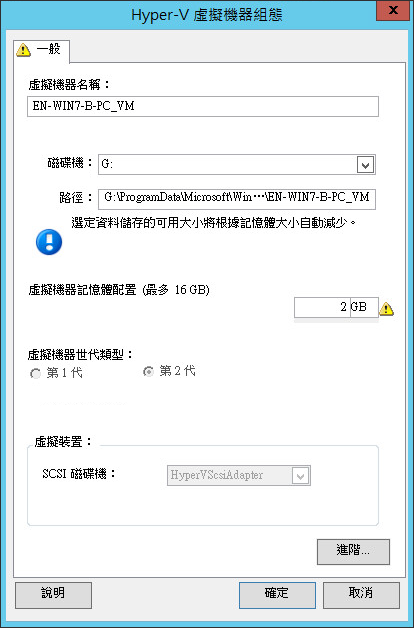
虛擬機器名稱:指定新虛擬機器的顯示名稱。 資料儲存:選取要在其中建立 *.vmx 檔案的資料儲存。 組態檔案路徑:指定虛擬機器 *.vmx 組態檔案的名稱和目錄路徑。 虛擬機器記憶體配置:指定要配置給虛擬機器的虛擬 RAM 數量值。 虛擬機器世代類型︰為新虛擬機器指定世代類型。
SCSI 磁碟機:選取 BusLogic 或 LSIlogic (建議的選項)。 進階:按一下此按鈕可檢視或修改進階的虛擬機器組態設定。 |
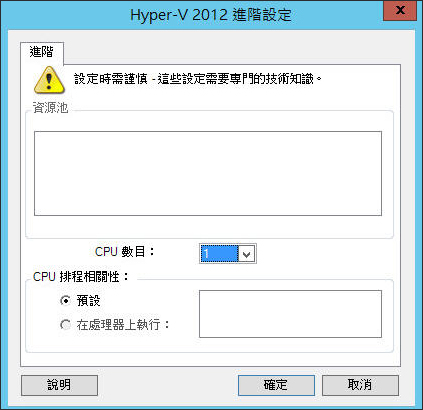
CPU 數目:選取要指定給目標虛擬機器的所需 CPU 數目。例如,您可以將單處理器工作負載轉換為多處理器虛擬機器,也可以將多處理器工作負載轉換為單處理器虛擬機器。 附註:對於第 1 代,您可以建立 4 個舊式網路卡和 8 個綜合網路卡 (如果整合服務已啟用)。對於第 2 代,可以建立 8 個綜合網路卡。 CPU 排程相關性:表示虛擬機器可在哪些 Hyper-V Server 處理器上執行 (如果您的 Hyper-V Server 是多處理器系統)。指定所需的處理器,或選取預設 (建議)。 如需詳細資料,請參閱 Hyper-V 文件。 |
33.2.2 磁碟機組態:Hyper-V
以下是 Hyper-V 特定的磁碟機組態設定:
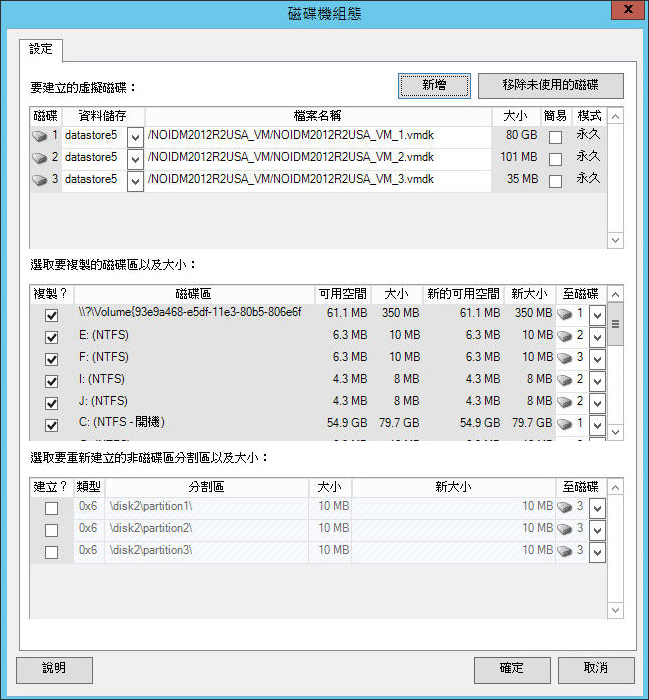
|
|
|
資料儲存:選取 Hyper-V Server 上要用於存放 .vhd 與 .vhdx 檔案的資料儲存磁碟區。 磁碟類型:包含系統/開機磁碟區的第 1 代磁碟應位於 IDE 磁碟上。(最多可以建立三個 IDE 磁碟。) 附註:對於第 1 代磁碟,第二和第三個磁碟的值是相互鏈結的。例如,如果您將第三個磁碟選取為 IDE (從磁碟類型清單的頂部),則第二個磁碟將自動選取為 IDE。如果將第二個磁碟選取為 SCSI,則第三個磁碟將自動選取為 SCSI。 複製?:選取移轉期間要複製的磁碟區。 新的可用空間:若要在移轉期間調整磁碟區大小,請指定所需的可用空間量。PlateSpin Migrate 會自動調整「新大小」。 新大小:若要在移轉期間調整磁碟區大小,請指定所需的大小。PlateSpin Migrate 會自動調整「新的可用空間」。 到磁碟:將磁碟區指定給磁碟;如果已啟用 LVM,則指定給磁碟區群組。該磁碟區即會複製到目標機器上的此磁碟或磁碟區群組。 建立?:選取應在目標機器上建立的所有非磁碟區磁碟分割區 (例如 Linux 交換分割區)。 新大小:若要在移轉期間調整非磁碟區分割區的大小,請指定所需的大小。 |